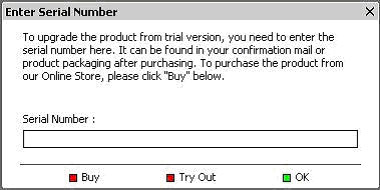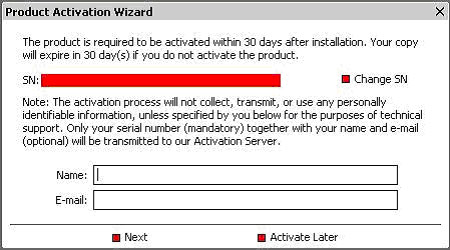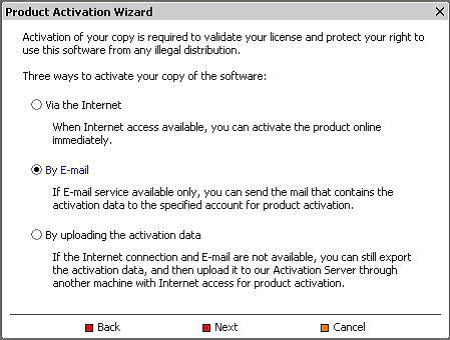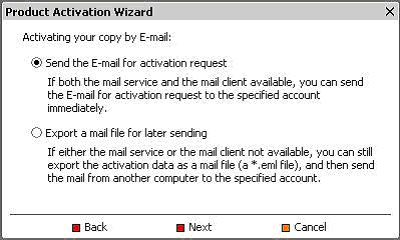| |
郵件啟動 |
在版本7.90中包含郵件啟動的功能,請參考以下步驟進行。
如果您無法連網,可以采取郵件啟動的方式來啟動您的產品。 |
1. 您在購買成功之后,會收到我們發出的一封確認郵件,里面包含產品的序列號,輸入該序列號,并點擊"OK"按鈕。
注意:如果您已經在電腦上面安裝了DocuCom PDF產品 (例如:PDF Driver),可以直接選擇"開始>>程式集>>Zeon DocuCom>>PDF Driver>>購買-啟動 "菜單項來輸入您的產品序列號。
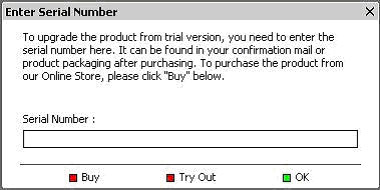
|
2. 輸入您的姓名與電子郵件地址,并點擊"Next"按鈕。
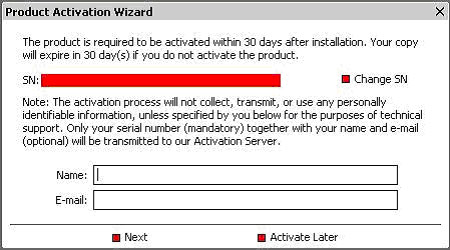
|
3. 選擇"郵件啟動"并點擊"Next"按鈕。
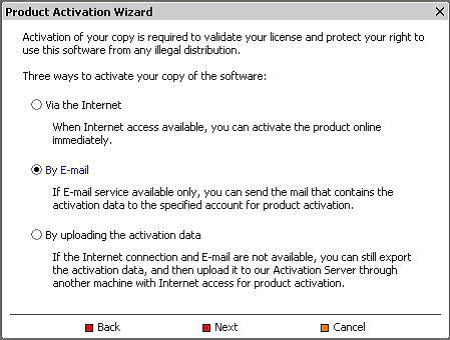
|
4. 如果您的郵件服務器和郵件的客戶端可用,則調用本地默認的郵件服務程式,您可以選擇立即發送郵件進行啟動。如果您的郵件服務器和郵件的客戶端不能正常使用,您可以選擇保存.eml格式的文件,稍后發送郵件。
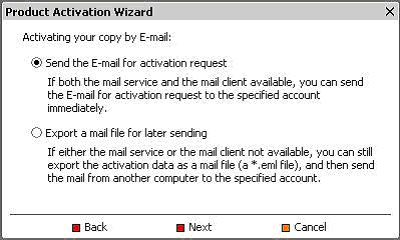
|
5. 郵件發送之后,10-15分鐘您將收到我們的確認郵件,請按照確認郵件中說明的步驟將數據導入到程式。
導入方法:請通過" Start>> Programs>> Zeon Docucom>> PDF Gold>> Import License Data",將數據輸入到文本框中,然后點OK按鈕即可啟動。

|
 |